
Owen Little
0
4153
524
Raspberry Pi je skvělý způsob, jak se naučit jak kutilské technice, tak programování na základě rozpočtu. Jsou to také skvělé levné počítače pro děti, s množstvím skvělých studijních zdrojů, které pomáhají mladým mozkům pochopit užitečné koncepce pro budoucnost.
Existuje mnoho skvělých projektů pro začátečníky, kteří používají piny GPIO (univerzální vstup / výstup) kolíky. Je to skvělé i pro kódování, protože operační systém Raspbian je dodáván s vestavěným Pythonem. K dispozici je dokonce i verze Minecraft pro Pi, která vám pomůže naučit se jak elektroniku pro začátečníky, tak Python!
I když je to skvělé pro lidi s určitými zkušenostmi s kódováním, co když byste chtěli někoho naučit, jak používat piny GPIO pinů Pi, aniž byste se museli učit programovací jazyk?
S Scratch můžete.
Dnes použijeme Scratch k zapnutí LED připojené k našim GPIO pinům, zatímco se učíme o některých základních animačních a programovacích nápadech - to vše bez nutnosti psát jakýkoli kód! Tento výukový program je ideální pro zapojení dětí do elektroniky pro kutily a programového myšlení od útlého věku. Video i článek jsou ideální pro domácnost nebo učebnu.
Co budete potřebovat
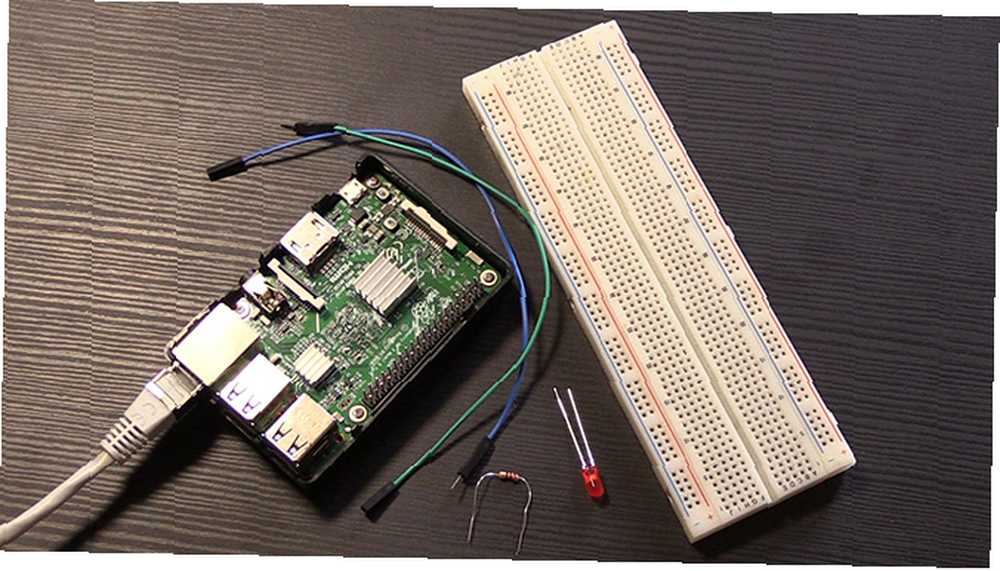
- 1 x Raspberry Pi s nainstalovanou Raspbian. Dnes se používá Pi 3, ale každý Pi to udělá
- 1 x LED
- 1 x 220 ohmů nebo vyšší odpor
- 1 x prkénko
- 2 x připojovací dráty
Nastavení LED
Chceme nastavit naši LED a odpor na prkénku takto:
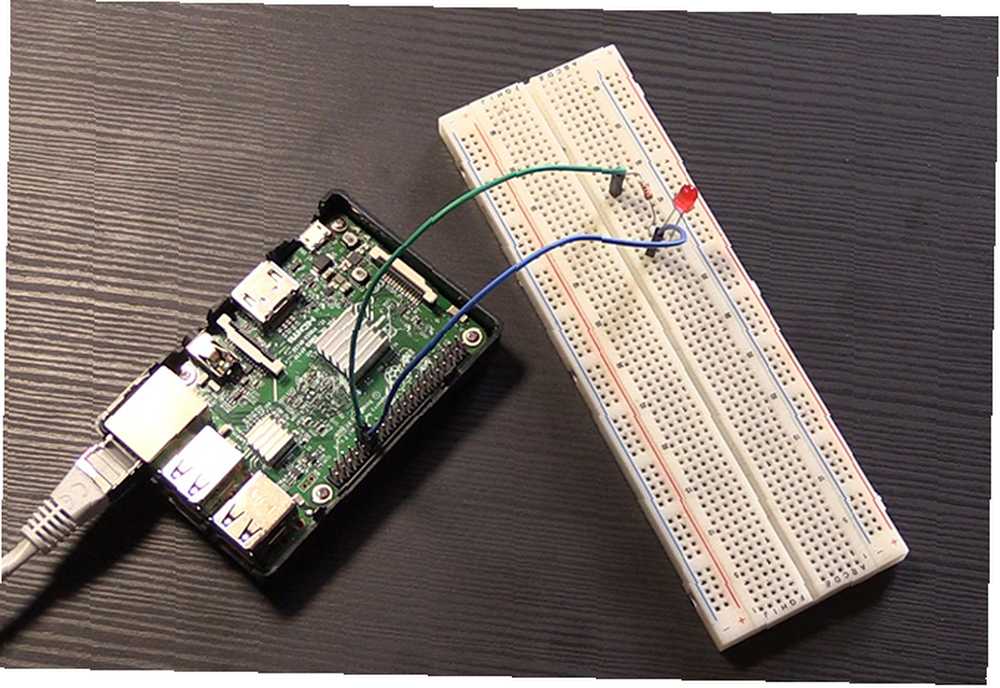
Zde je schéma stejného nastavení. Všimněte si, že v tomto diagramu je LED opačná, ale obvod je stále stejný.
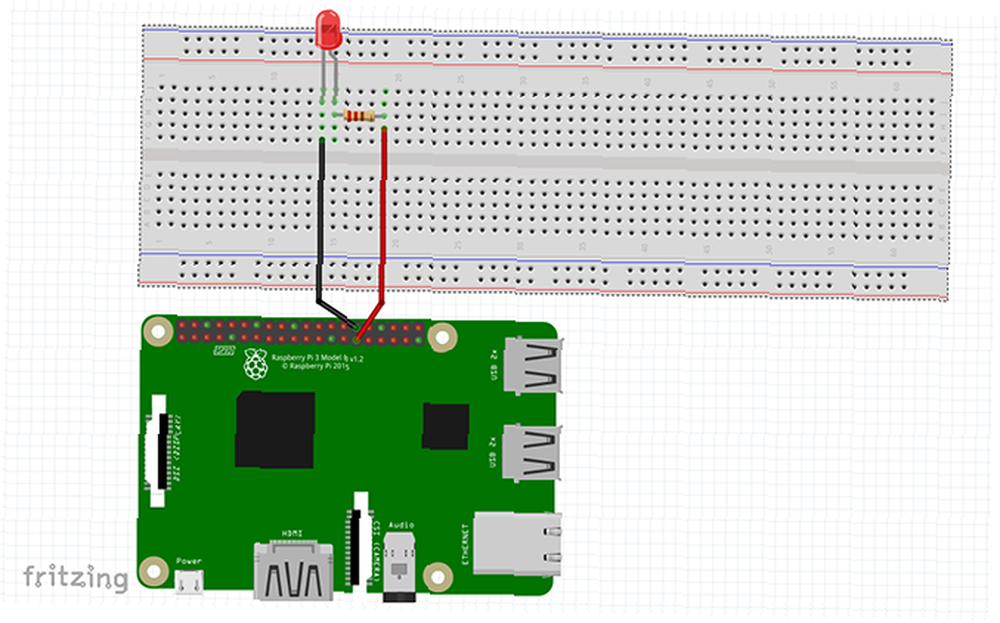
Chceme ji nastavit tak, aby z ní byl připojovací kabel GPIO pin 5 připojuje se k naší noze odpor. Druhá noha rezistoru se připojuje k pozitivní straně naší VEDENÝ. Pokud vás zajímá, která strana to je, podívejte se na horní část vaší LED. Jedna strana by měla být zakřivená a druhá strana by měla být rovná. zakřivený strana je pozitivní, a ploché strana je negativní. Propojte zápornou stranu LED pomocí a GND kolík.
Zkontrolujte, zda je váš obvod správný, a spusťte svůj Pi! Pokud vás zajímá, který pin je který, náš průvodce začátečníkem pro Pi Raspberry Pi: Neoficiální výuka Raspberry Pi: Neoficiální výuka Ať už jste současným majitelem Pi, který se chce dozvědět více, nebo potenciálním vlastníkem této velikosti kreditní karty zařízení, toto není průvodce, který chcete nechat ujít. mohu vám pomoci.
Základy stírání
Chcete-li otevřít škrábnutí, klikněte na nabídku Start Raspberry Pi a přejděte na Programování> Scratch 2.0. Když se škrábanec otevře, bude to vypadat asi takto:
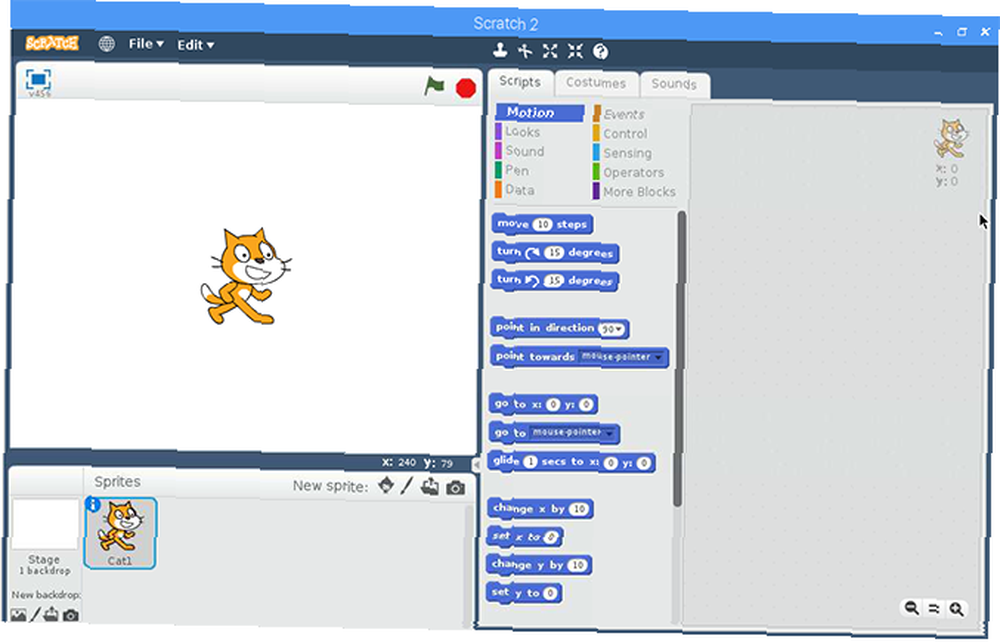
Tady se toho hodně děje, ale je docela snadné se dostat na kloub. vlevo, odjet strana obrazovky je místo, kde se akce koná. Všechno, co jsme kód, bude hrát v této krabici.
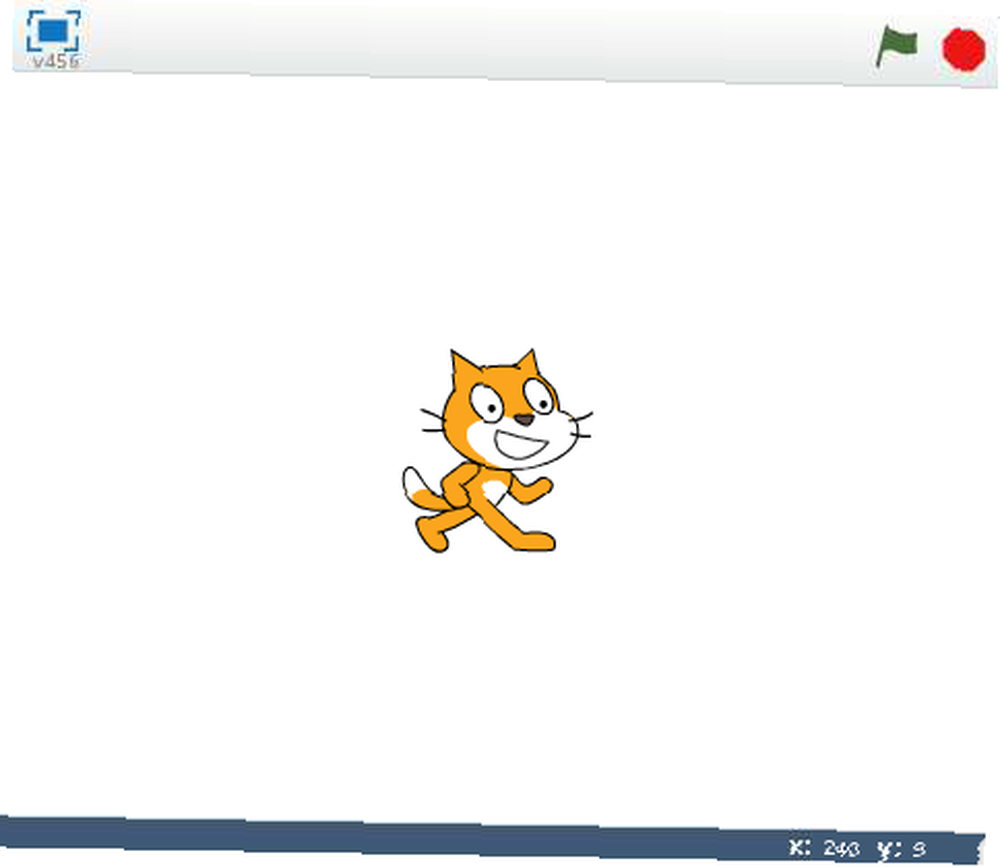
Těsně pod ním je sprite okno kde můžete načíst obrázky do programu, nebo malovat své vlastní skřítky, pokud se cítíte kreativní!
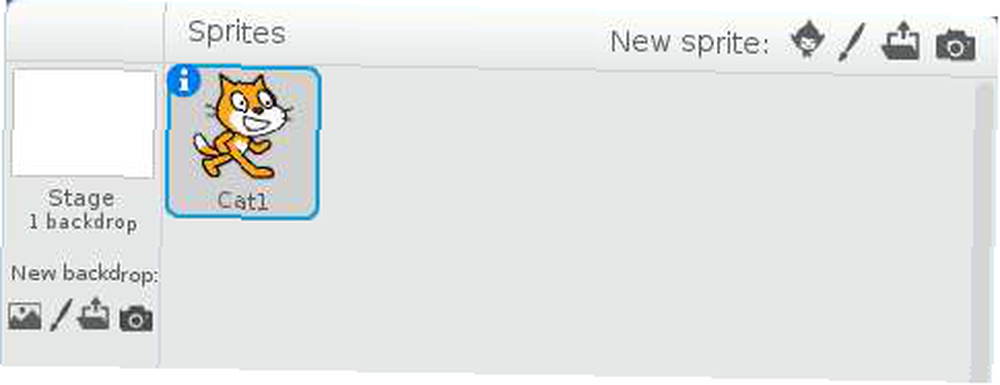
V střední panel, najdete všechny bloky, které můžete použít k vytvoření vašich programů. Všimněte si také dvou volaných karet Kostýmy a Zvuky které můžete použít k ještě většímu přizpůsobení projektu, ale dnes je nebudeme používat.
Na že jo je místo, kde můžete tyto bloky přetáhnout, aby se magie stala!
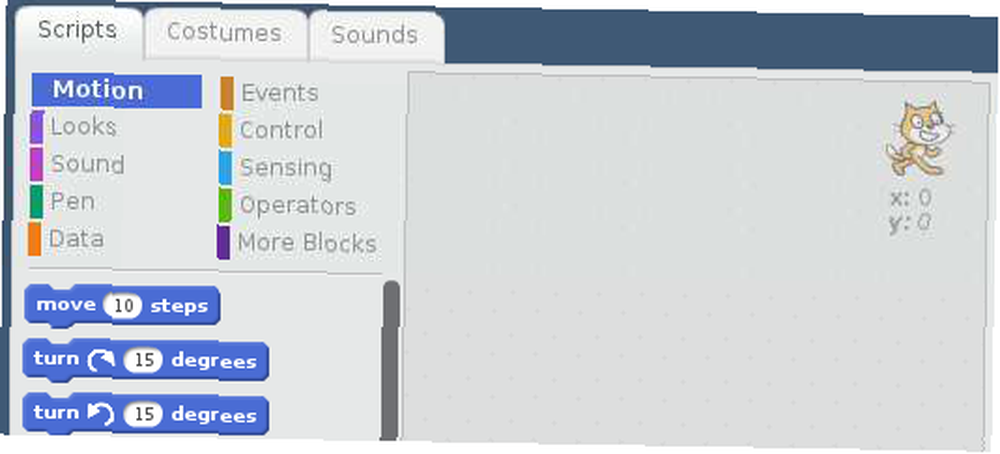
Pravá strana je aktuálně prázdná. Udělejme s tím něco!
Špendlíky GPIO
Než půjdeme dále, musíme do naší sady nástrojů přidat několik bloků, abychom získali přístup k našim pinům GPIO a zapnuli naši LED. Na prostředním panelu klikněte na Více bloků.
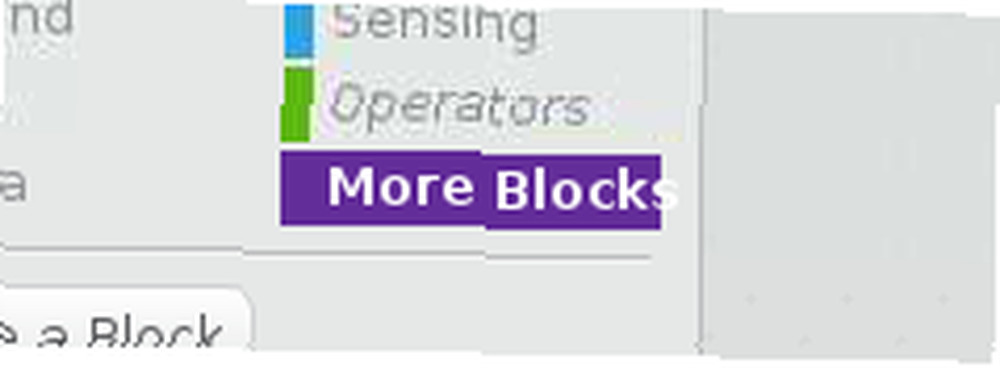
Nyní klikněte Přidejte rozšíření a vybrat Pi GPIO. Tím se přidají bloky, které můžeme použít s našimi kolíky Raspberry Pi.
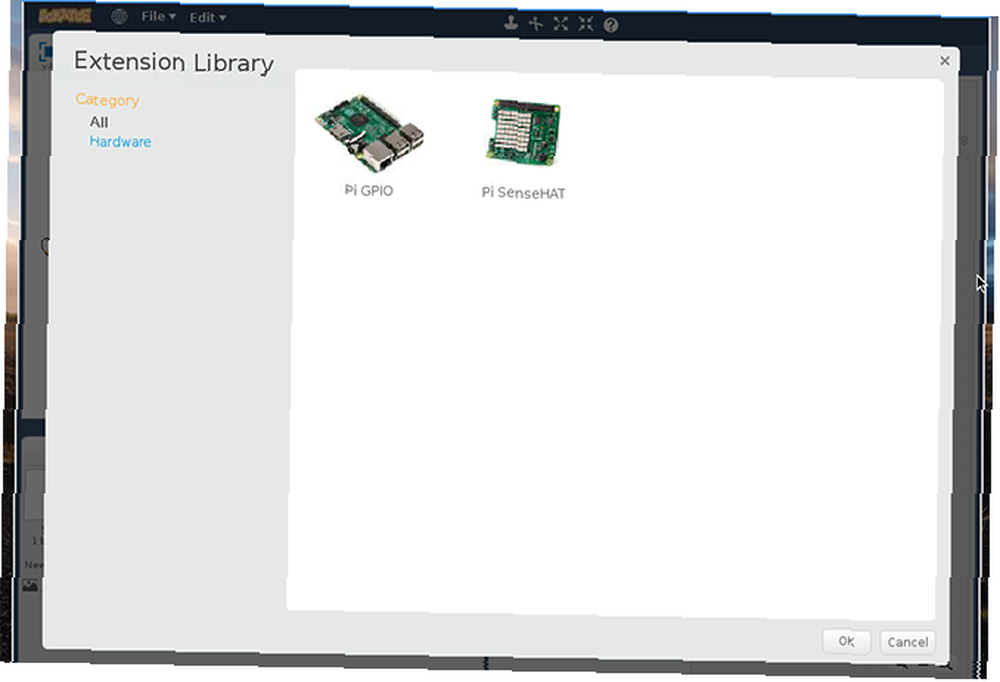
Nyní, když máme všechny nástroje, které potřebujeme, můžeme vytvořit program!
Light Emitting Cat
Vzhledem k tomu, že již máme kočku sprite naloženou, pojďme ji použít. Uděláme program, který přiměje kočku, aby udělala krok, kdykoli klikne na tlačítko, a rozsvítí se LED dioda pokaždé na jednu sekundu. Začněte tím, že chytíte přesunout 10 kroků blok od Pohyb a přetáhněte ji na prázdné místo vpravo. Nyní klikněte na Více bloků kartu a přetáhněte nastavte výstup GPIO na doprava a připojte jej ke spodní části prvního bloku. Mělo by to vypadat takto:

Všimněte si, že v mém bloku GPIO je číslo 5, klikněte na bílý kruh a zde zadejte číslo vašeho pin GPIO. Pokud nastavíte svou LED stejným způsobem, jak bylo uvedeno výše, bude to také číslo 5. Nyní, když kliknete na blok kódu, na okamžik se rozsvítí. To znamená, že běží, takže byste měli vidět, jak se vaše kočka pohybuje, a LED se rozsvítí. Pokrok!
Zkomplikování
Nyní, když máme základní začátek, přidejte do našeho kódu další logiku. Právě teď se naše světlo rozsvítí a už nikdy nezhasne. Chceme, aby na chvíli počkali, než znovu odejde. Budeme používat a Počkejte blok za to.
Pod Řízení kartu, uchop a počkejte 1 s blok a připojte jej ke spodní části zásobníku. Nyní program ví, že pokaždé, když se tam dostane, počká na vteřinu. Chcete-li znovu vypnout LED, uchopte další nastavte výstup GPIO na blok a přetáhněte jej dolů.
Tentokrát chceme, aby zhasla LED, nastavením GPIO na výstup nízký. Klikněte na malou rozevírací šipku vedle vysoký výstup a změňte ji na výstup nízký. Nezapomeňte, že tento blok také potřebuje stejné číslo GPIO jako jedno nad ním!
Mělo by to vypadat takto:
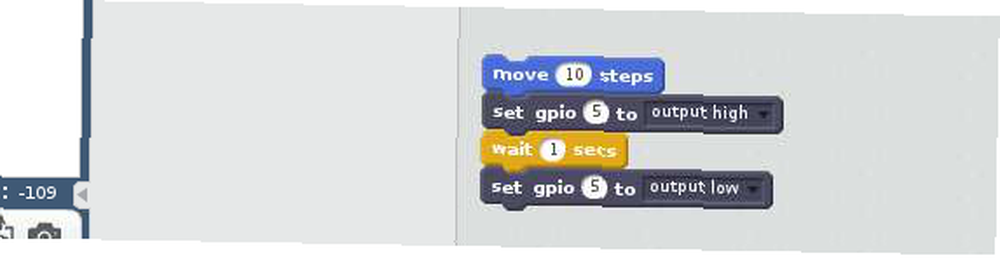
Nyní, když kliknete na blok kódu, by se kočka měla pohnout a LED by se měla na jednu sekundu rozsvítit, než se vypne. Právě teď to funguje, pouze když klikneme na náš kódový blok. Udělejme tlačítko, abychom to místo toho udělali.
Tlačítko, tlačítko, mám tlačítko!
Potřebujeme něco kliknout, abychom řekli naší kočce, aby se pohybovala. Šipka by měla udělat trik! V Skřítci v levém dolním rohu klikněte na tlačítko vedle Nový sprite. To nám umožní vybrat si z knihovny skřítků, která přichází s Scratch.
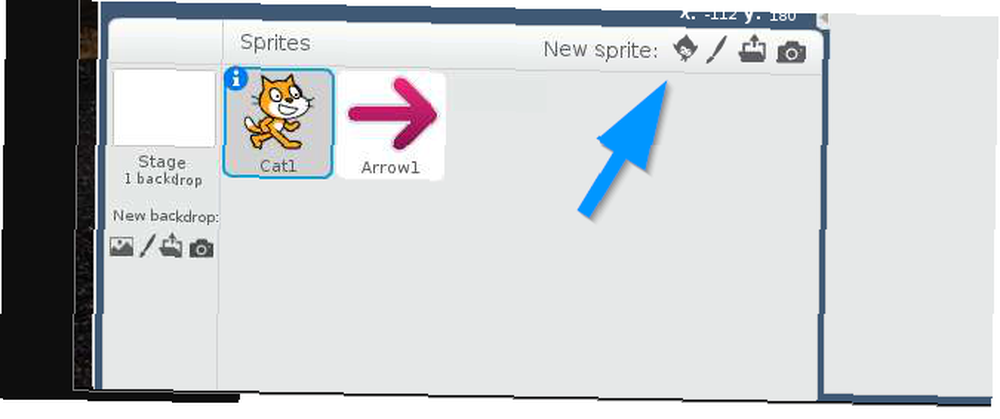
Používáme sprite Arrow1 jak se zdá vhodné pro náš program, ale můžete použít libovolného sprite. Můžete dokonce nakreslit své vlastní skřítky v Scratch nebo nahrát obrázky, které jste použili jinde. Jakmile přidáte šipku, měla by se objevit ve stejném podokně jako kočka na levé straně. Přetáhněte kočku na levou stranu obrazovky a šipku nahoru takto:
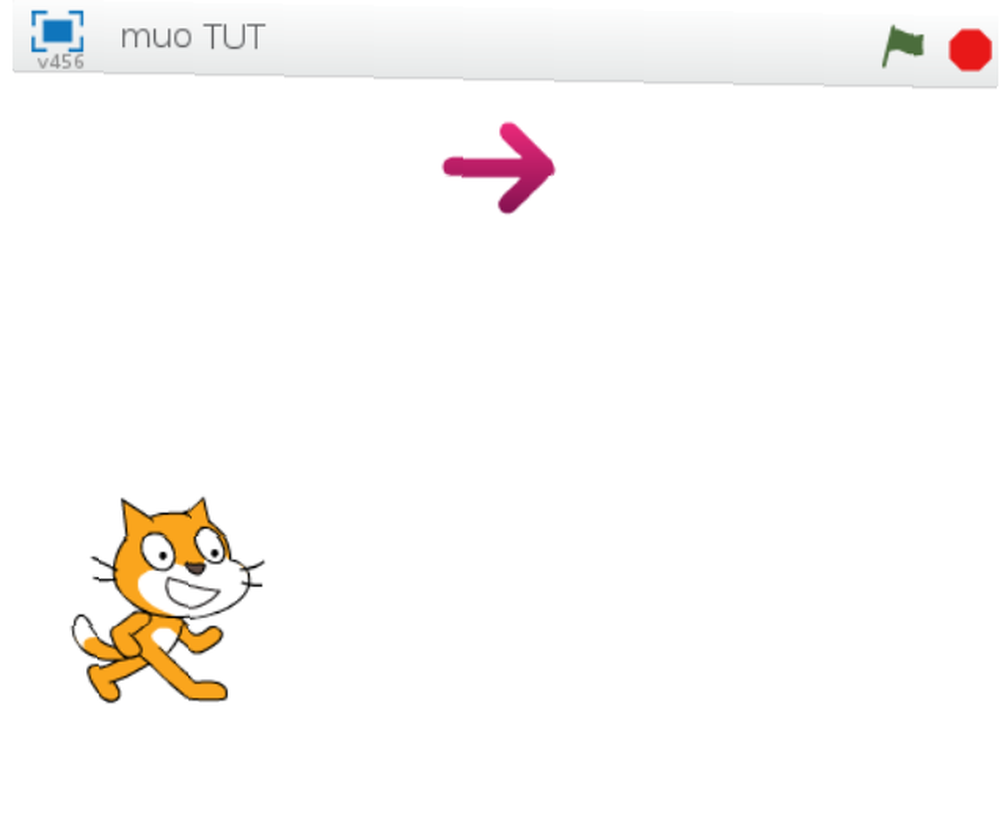
Musíme dát naší šipce vlastní sadu bloků. Poklepejte na šipku sprite, měli byste vidět, že podokno vpravo je nyní prázdné. Chceme, aby naše kočka spustila blok kódu pokaždé, když kliknete na šipku.
Chcete-li to provést, chytit když tento sprite kliknul blok od Události tab. To znamená, že kdykoli kliknete na šipku, její blok se spustí. Nyní musíme poslat zprávu naší kočce, kdykoli se to stane. Naštěstí nás Scratch nechá udělat přesně to.
Přijímám vás, hlasitě a jasně!
Pošleme zprávu naší kočce pomocí přenos blok. Popadni to z Události kartu a zasuňte ji pod když tento sprite kliknul blok. Tento blok odešle zprávu všem ostatním sprite v našem programu. V tuto chvíli se říká message1, ale umožňuje přidat naši vlastní zprávu kliknutím na rozbalovací šipku vedle message1 a výběrem nová zpráva. Typ jít do okna, které se objeví a klikněte na ok.
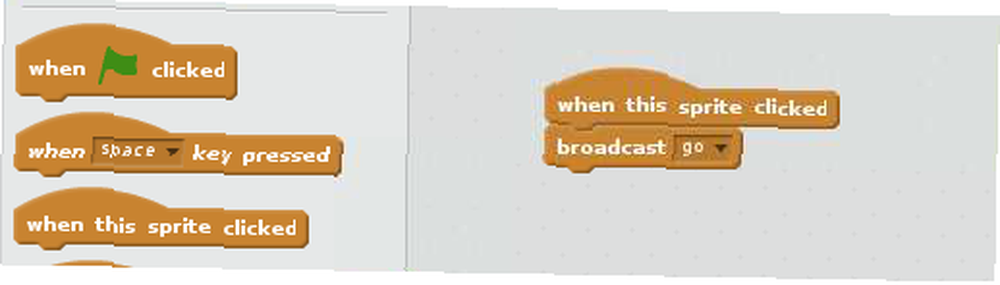
Nyní dvakrát klikněte na kočku. Musíme kočce říct, aby poslouchala tuto vysílací zprávu. Přetáhněte Když dostanu blokovat až na vrchol zásobníku, který jsme již vytvořili, a ujistěte se, že se zobrazí rozbalovací nabídka jít také. Nyní pokaždé, když kliknete na šipku v levém podokně, vysílá se jít, kočka dostává jít a pohybuje se a LED by se měla rozsvítit.

Výborně! Vypadá to dobře! Existuje ještě jedna věc, kterou můžeme udělat, abychom to ještě vylepšili.
Nekonečný příběh pro kočky
Pokud jste klikli na šipku dostatečně často, pravděpodobně si všimnete, že vaše kočka odešla z pravé strany obrazovky. Mohli jsme to prostě chytit a přetáhnout ji pokaždé, ale dobrý programátoři jsou líní a oni dělají kód, aby pro ně pracoval. Umožňuje být dobrými programátory a používat bloky, aby se naše kočka sama o sobě vrátila.
Přetáhněte kočku zpět na levou stranu obrazovky a ujistěte se, že se nedotýká okraje. Umístěte ukazatel myši na střed kočičího sprite a podívejte se do dolního rohu levého panelu. Bude existovat X a y tam následovaly dvě čísla. Napište je, budeme je potřebovat za minutu.
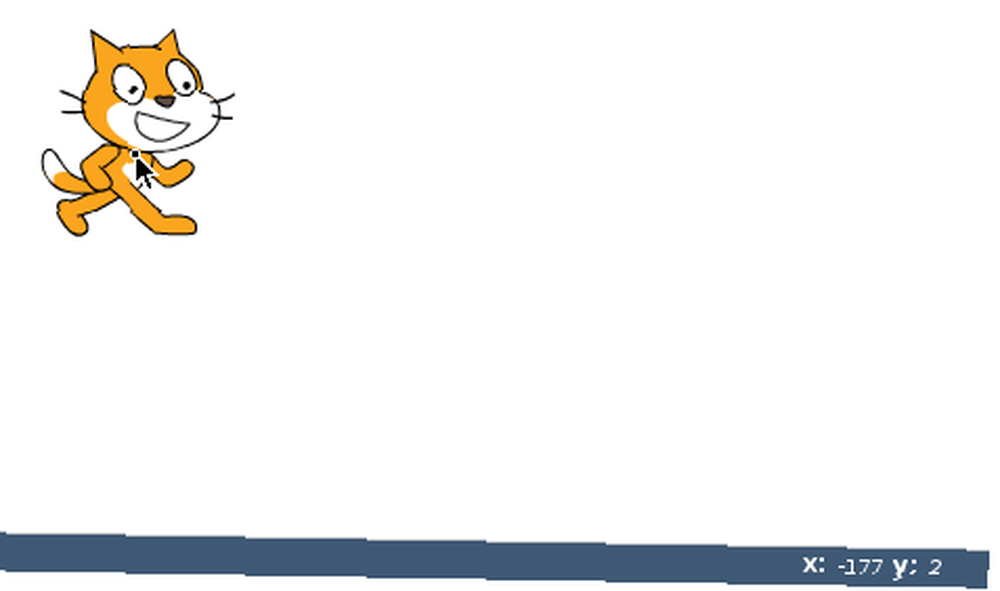
Pokaždé, když se naše kočka pohybuje, chceme to říct: Pokud se dotýkáte pravé strany obrazovky, vraťte se na začátek. Můžeme to říct pomocí bloků. Začněte tím, že chytíte pokud ano blok od Řízení kartu a přetáhněte ji pod bloky kódu. Tenhle vypadá trochu jinak, má diamantovou mezeru nahoře a mezeru uprostřed. Tyto mezery používáme k tomu, abychom řekli, co dělat.
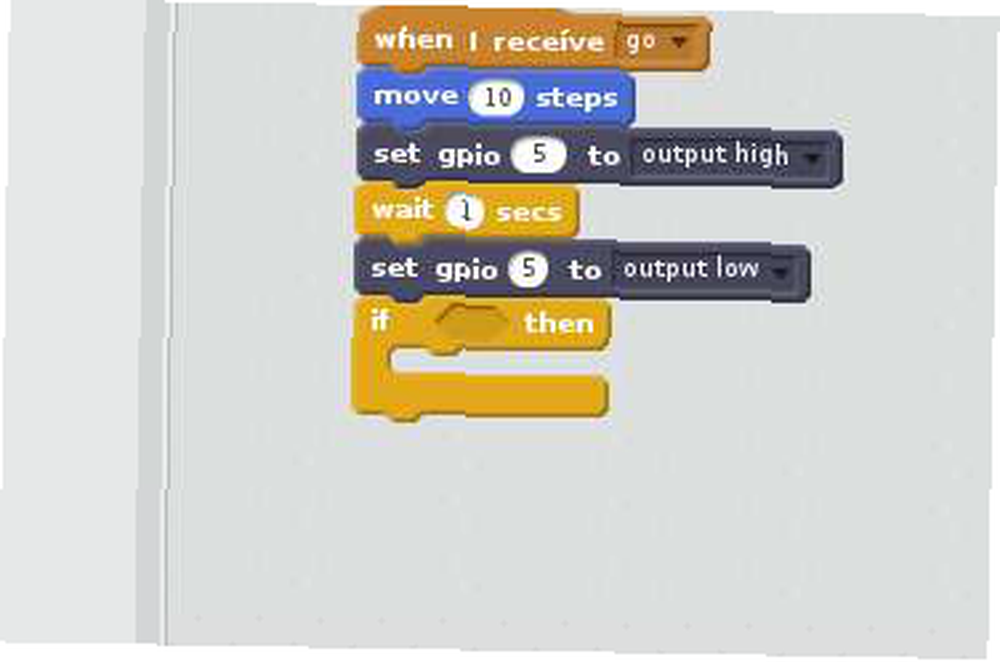
Nyní jděte na Snímání kartu a vyberte dotýká ukazatel myši? blok. Všimnete si, že se jedná o kosočtvercový tvar, který perfektně zapadá do diamantové mezery v pokud ano blok. Máte-li potíže se zapojením, přetáhněte ji na pravou stranu pokud ano nejprve a posuňte jej doleva, dokud neuvidíte kosočtvercovou záři. Také si to všimnete ukazatel myši což není to, co chceme. Pomocí rozbalovací nabídky vyberte okraj místo toho.
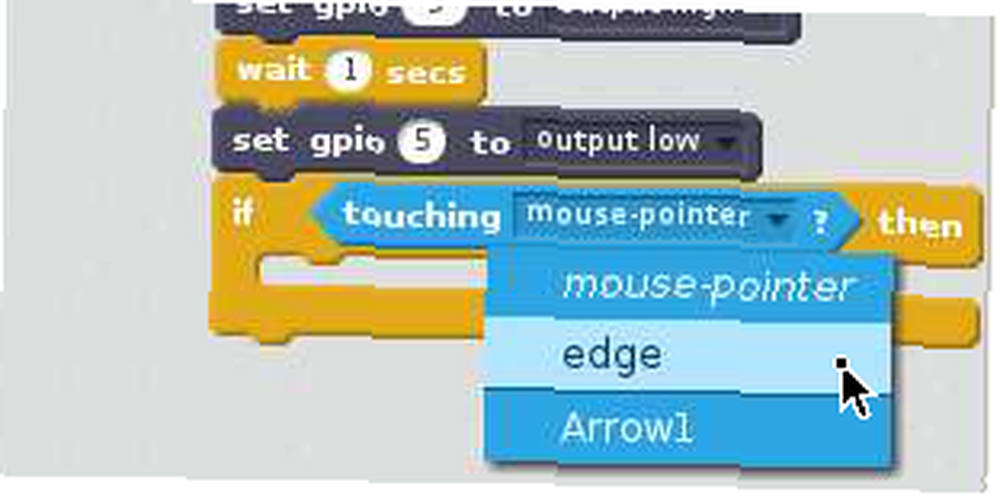
Zatím se říká tato část bloku Li kočka se dotýká okraj dělat ... zatím nic. Pojďme to změnit.
Zpět na začátek
Náš pokud ano blok má mezeru, která vyžaduje vyplnění. Přejít na Pohyb a vyberte kartu přejít na x: y: blok a přetáhněte jej do mezery v našem pokud ano blok.
Scratch je docela chytrý a bude mít čísla x a y, kde je vaše kočka sprite již umístěna, ale zkontrolujte, zda se tato čísla shodují s těmi, která jste si zapsali dříve. Pokud tomu tak není, změňte je kliknutím na bílé rámečky vedle X: a y:.
Celý blok kódu pro vaši kočku by měl vypadat takto.
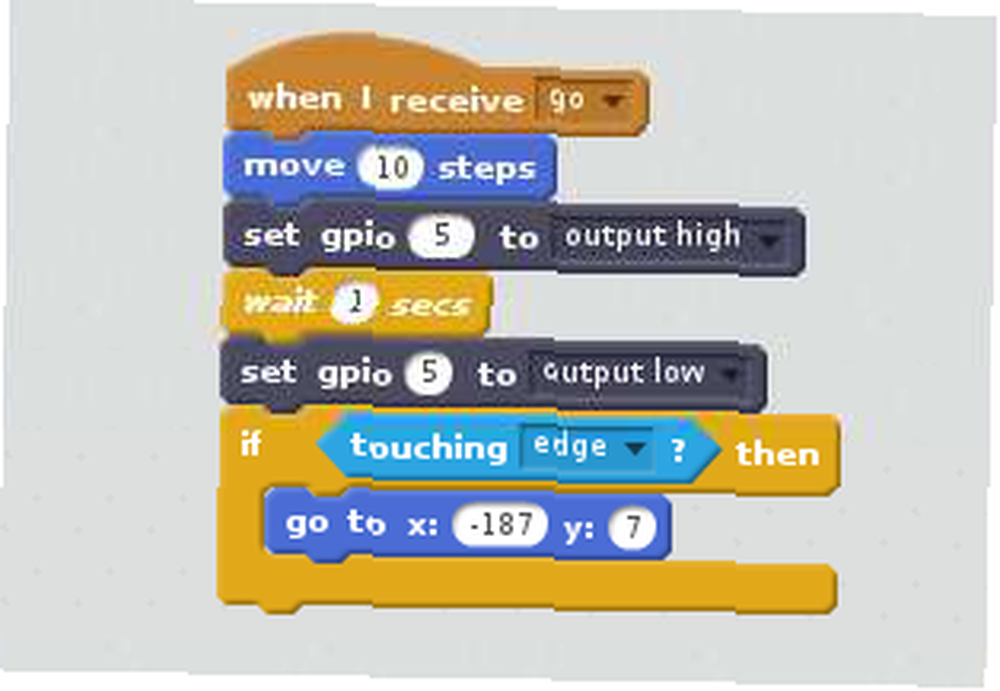
Toto je nyní plně funkční program! Když kliknete na šipku tolikrát, že vaše kočka zasáhne druhou stranu okna, znovu se vrátí na začátek.
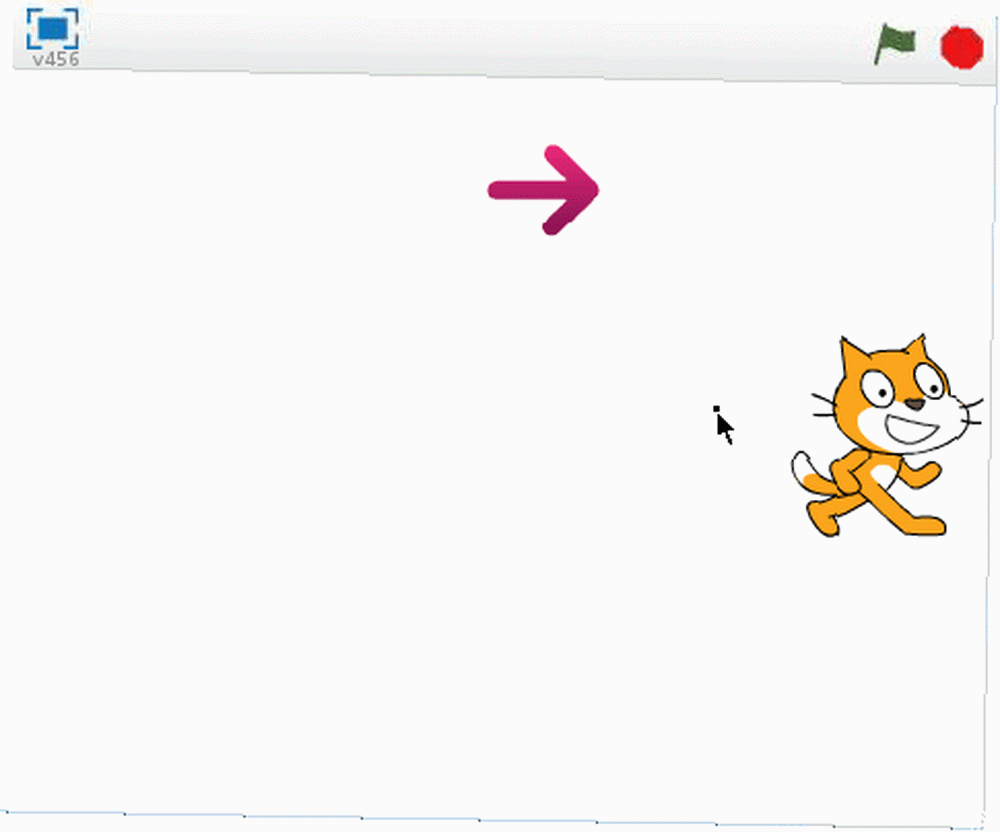
To je vše, jsme hotovi. Výborně!
Nyní můžete použít Scratch na Raspberry Pi
Dnes jste vytvořili program, který zahrnoval animaci (když se kočka pohybovala), kutilskou elektroniku (budování obvodu LED a jeho ovládání) a logiku některých programátorů, aby se váš život trochu usnadnil..
Vše bez nutnosti psát jediný řádek kódu.
Pokud jste rodič nebo učitel, existuje mnoho skvělých způsobů, jak dětem představit programování. 7 Nejlepší kódovací aplikace pro děti, které se chtějí naučit programování 7 Nejlepší kódovací aplikace pro děti, které se naučí programovat Programování kódovacích aplikací nabízí dostatek příležitostí k výuce programování dětí. Je to zábavné a kontrolované prostředí. Spíše než poslat děti do kódovacího spouštěcího tábora, vyzkoušejte tyto pět kódovacích aplikací pro děti, aby se naučily programování. a spoustu fantastických hardwarových projektů pro začátečníky 12 Elektronické sady pro jiskření Kutilství pro kreativy 12 Elektronické sady pro jiskření pro kutily pro domácí mazlíčky Našli jsme perfektní soupravy pro elektronický projekt, které jsou poutavé, snadné a uspokojí vaše svědění pro kutily. vhodný pro mladé mysli. Cokoli, co dětem zpřístupňuje elektroniku a výpočetní techniku pro děti, může rozšířit způsob jejich myšlení a nastavit je se základy, aby se učily větší a lepší věci po řadě.











